データのバックアップと復元・データ移行方法一覧
バックアップする機種または移行元の機種を選択してください
パソコンのデータをバックアップ、復元する
この方法を使えば、PCの故障や誤削除があった場合でも、簡単にバックアップデータからファイルを復元できます。

ファイル履歴を使用したバックアップと復元 - Windows
Windows の「ファイル履歴」機能を有効にすると、指定したフォルダー(例:ドキュメント、ピクチャ、デスクトップなど)が定期的に外部ドライブやネットワークドライブにバックアップされます。
事前準備
- バックアップ用のドライブを準備
- 外付けHDD/SSD、USBメモリ、またはネットワークドライブを接続します。
注意事項
- ファイル履歴でバックアップされるのは、標準のライブラリ(ドキュメント、ピクチャ、ビデオ、デスクトップなど)にあるデータ。
- カスタムフォルダーも追加可能。
- システムファイルやプログラムはバックアップされない。
- システム全体をバックアップしたい場合は、「システムイメージの作成」を使用する。
ファイル履歴を有効にする
ファイル履歴からデータを復元する
スマホのデータをバックアップ、復元する
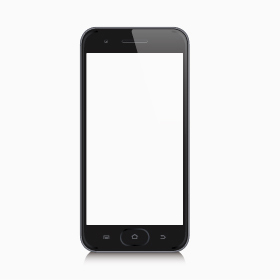
Android デバイスでデータをバックアップ、復元する
Google や docomo, au, Softbank のアカウントを使えば、スマホだけでWi-Fiやモバイルデータを利用して、自動的にデータをクラウドへバックアップ、新しい機種にデータを復元することができます。
事前準備
- バックアップ用のアカウントを確認する
バックアップされるもの
- 連絡先
- 写真と動画
- カレンダー
- Gmail/ドコモメール/auメール/SoftBankメール
- SMS
Android デバイスのデータをバックアップする
Android デバイスのデータを復元する
iPhone, iPad でデータをバックアップ、復元する
iPhone, iPadならクラウドサービスを利用して、機種変更後のデータ移行やバックアップとデータの復元が可能です。
事前準備
- Apple Account、パスワードを確認する
- iOSのバージョンを最新にアップデートする
iCloudにバックアップされるデータ
- 写真・ビデオ(iCloud写真を有効にした場合)
- メール、連絡先、カレンダー
- メモ、リマインダー
- メッセージ(iMessage、SMS、MMS)
- アプリデータ、ホーム画面の配置
- iPhone, iPad の設定
- ヘルスケアデータ、アクティビティデータ
iCloudにバックアップする
iCloudからデータを復元する
パソコンを使ってデータのバックアップ、復元をする
Apple が提供する「Apple デバイス」アプリを使ってパソコンでデータを移行することができます。
事前準備
- パソコンにアプリをインストールをする
- 「Apple デバイス」アプリをインストールをする